Cách sao lưu danh bạ iPhone chi tiết và nhanh nhất
Cách sao lưu danh bạ iPhone như thế nào? Bạn đang sử dụng thiết bị IOS nhưng không biết cách đồng bộ danh bạ trên iPhone thì hãy tham khảo bài viết dưới của chuyên mục công nghệ nhé.
Hướng dẫn cách sao lưu danh bạ iPhone
Hiện tại nhiều người đùng dã có thể lưu danh bạ iPhone để không bị mất hoặc thất lạc về sau cũng dễ dàng hơn bằng cách trực tiếp hoặc thông qua máy tính. Những phương pháp sao lưu danh bạ trên iPhone cũng được Apple đơn giản hóa để người dùng có thể tự làm được. Cụ thể sẽ có một số cách như sau:

Dùng ứng dụng Lookout Mobile Security
Bạn cần thông qua phần mềm Lookout Mobile Security để sao lưu danh bạ được dễ dàng, đơn giản nhất khi thực hiện các bước sau:
Bước 1: Bạn vào cửa hàng để tải app Lookout Mobile Security về cho iPhone.
Bước 2: Mở ứng dụng vừa mới cài xong và nhấn vào mục Take the Tour để bắt đầu hiệu chỉnh
Bước 3: Ở đây bạn có thể thoải mái cài đặt theo ý muốn rồi dừng lại đến khi màn hình hiển thị hình ảnh của iPhone, phần này người dùng sẽ có 2 tùy chọn để lựa chọn là:
- A: Bỏ qua phần tùy chọn
- B: Sao lưu danh bạ
Từ đó nhấn vào nút B nếu muốn sao lưu danh bạ iPhone thông qua app Lookout Mobile Security nhé.
Bước 4: Sau đó, phần mềm sẽ hiển thị dòng lời khen và nhấn vào chọn Continue. Khi ứng dụng yêu cầu truy cập vào danh bạ thì hãy bấm nút OK.
Bước 5: Cũng điền email và mật khẩu, nếu chưa có tài khoản thì phải đăng ký.
Bước 6: Bấm vào mục Backup để xem danh bạ của bạn đã được sao lưu hay chưa.
Bước 7: Trong trình duyệt web bạn bấm vào link rồi thực hiện đăng nhập và chuyển sang phần tab Backup&Download. Ở phần này sẽ hiển thị liên hệ trong danh bạ là bạn đã sao lưu thành công.
Sao lưu danh bạ iPhone bằng iTunes
Đây là công cụ sao lưu danh bạn trên iphone mà chắc chắn nhiều người biết đến, phương pháp này cũng khá an toàn và hiệu quả. Chỉ cần một cái máy tính có bộ nhớ lớn là đủ. Nếu máy tính chưa có sẵn ứng dụng iTunes thì bạn có thể vào kho để tải xuống và cài đặt rồi thực hiện các bước sau:
Bước 1: Khởi động phần mềm iTunes trên máy tính.
Bước 2: Sau đó bạn cần liên kết iPhone và máy tính thông qua dây cáp Lightning.
Bước 3: Lúc này sẽ có một thông báo cấp quyền trên màn hình hiện ra và bạn hãy nhấp vào Continue.
Bước 4: Nếu quên mật khẩu iPhone thì bấm phím Trust trên máy tính rồi chờ một lúc để điện thoại đồng bộ với iTunes.
Bước 5: Bấm vào hình có biểu tượng điện thoại ở vị trí bên trái để truy cập vào dữ liệu smartphone.
Bước 6: Rồi nhấp chọn mục Back up now nếu bạn có nhu cầu sao lưu toàn bộ dữ liệu trên iPhone kể cả danh bạ. Vài phút sau quá trình này sẽ được thực hiện xong.
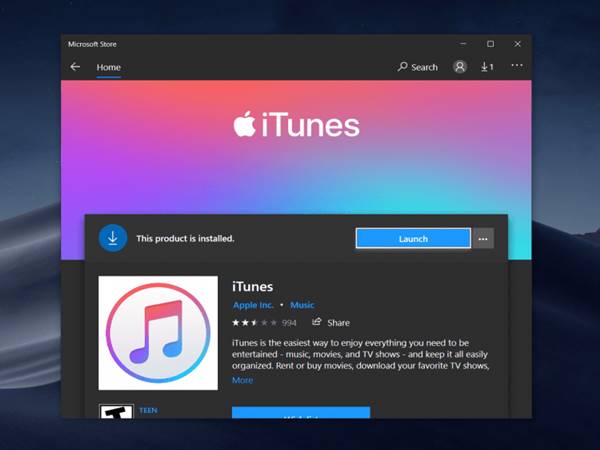
Sao lưu danh bạ iPhone bằng Gmail
Cách này cực kỳ đơn giản bạn làm theo các bước sau:
Bước 1: Vào phần cài đặt tại màn hình iPhoen và chọn mục danh bạ phía dưới.
Bước 2: Tiếp theo, hãy ấn vào Tài khoản > Nhấn vào nút Thêm tài khoản.
Bước 3: Bạn đăng nhập tài khoản Google trong loại mail mà màn hình điện thoại hiển thị sau đó có 1 thông báo xuất hiện thì hãy ấn vào nút tiếp tục để cho phép tính năng này.
Bước 4: Nhập các thông tin để đăng nhập như tên tài khoản hoặc số điện thoại và mật khẩu Gmail của bạn rồi chọn ô Tiếp theo.
Bước 5: Gạt thanh kích hoạt ở mục Danh bạ thành màu xanh và ấn lưu để quá trình được hoàn tất.
Sao lưu danh bạ iPhone bằng iCloud
Có lẽ ai cũng đã nghe đến iCloud rồi phải không, trước tiên cần phải tạo iCloud mới rồi bắt đầu làm cách này nhé.
Bước 1: Vào Cài đặt tại màn hình chính của smartphone.
Bước 2: Chọn mục Mật khẩu & Tài khoản
Bước 3: Ở phần iCloud khi truy cập xong sẽ vào giao diện ở bước 2 ở bên trên.
Bước 4: Lúc này chúng ta sẽ nhấp chọn vào phần iCloud thêm một lần nữa.
Bước 5: Tiếp theo bạn hãy gạt thanh kích hoạt ở phần Danh bạ lên. Và khi bật lên thì sẽ chuyển sang màu xanh lá cây thay vì màu đen.
Bước 6: Lúc này chúng ta sẽ chọn vào phần Sao lưu iCloud ở mục iCloud đang thực hiện.
Bước 7: Tiếp tục gạt thanh kích hoạt ở kế bên phần Sao lưu iCloud >>> Ấn vào nút Sao lưu bây giờ để bắt đầu quá trình sao lưu danh bạ trên iPhone bằng iCloud.
Bước 8: Kết thúc là chỉ cần đơn giản chờ iPhoen tiến hành sao lưu danh bạ rồi tận hưởng thành quả là hoàn tất.
Hy vọng những chia sẻ trên của chúng tôi về các cách sao lưu danh bạ iPhone nhanh nhất và cực kỳ đơn giản giúp bạn thực hiện công đoạn tốt nhất, Chúc bạn thành công.


















